Kui teil on vaja pilti redigeerida, ei pruugi Microsoft Word olla teie esimene valik. Kuid hea uudis on see, et sellel on mõned põhilised fototöötlusfunktsioonid, mida saate kasutada. Kui seda, mida peate tegema, on väga vähe, saate selle väga hästi teha ilma teist programmi avamata.
Üks Microsoft Wordi põhivõimalustest on pildi tagurpidi või külgedele pööramine. Protsess on algajasõbralik ja see ei võta teil palju aega.
Kuidas pilti Microsoft Wordis tagurpidi pöörata
Esiteks veenduge, et avatud dokumendil on pilt, mida soovite ümber pöörata. Minge pildile ja klõpsake sellel, nii et näete selle ümber valgeid punkte, mis tähendab, et olete selle õigesti valinud. Klõpsake nuppu Pildi formaat vahekaart ülaosas.
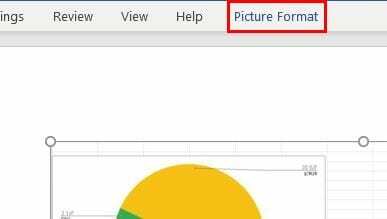
Mine lehele Objektide pööramise ikoon (see näeb välja nagu kolmnurk) ja klõpsake rippmenüül. Näete valikuid, kuidas pilti pöörata paremale 90 kraadi, vasakule 90 kraadi, pöörata horisontaalselt või vertikaalselt. Klõpsake kindlasti Pööra vertikaalselt valik.

Microsoft Word näitab teile pildi pööramise eelvaadet ainult siis, kui asetate kursori suvandi kohale. Kui teile meeldib see, mida näete, klõpsake muudatuse püsivaks muutmiseks sellel.
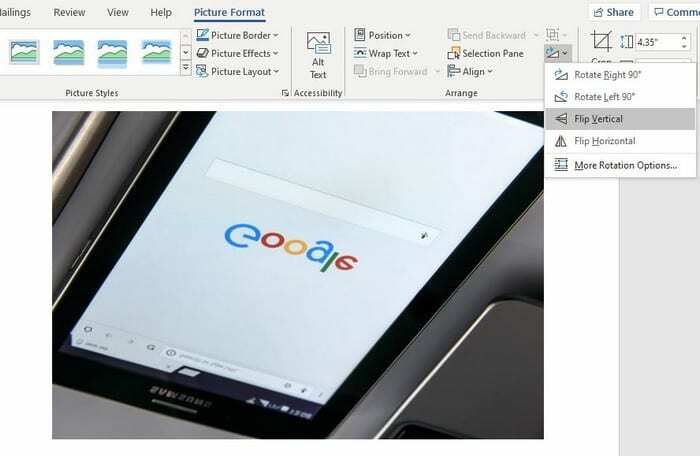
Kui teile ei meeldi see, mida näete ja mida pilti uuesti ümber pöörata, võite järgida samu samme, mida tegite selle ümberpööramisel või tühistada võite lihtsalt vajutada nuppu Ctrl + Z klahvid Windowsile või Cmd + Z Maci kasutajatele.
Järeldus
Kujutise ümberpööramise teadmine võib kasuks tulla, kuid see on ka suurepärane viis kellegiga nalja teha, kui ta tööpiirkonnast lahkub. Saate hiilida sisse ja pilti pöörata, kui nad on lahkunud, ja vaadata, kuidas nad mõistlikust kauguselt ehmatavad. Mille jaoks te pilti ümber pöörate? Jagage oma mõtteid allolevates kommentaarides.